),
);
}
}
在代码中,我们是想获取屏幕的宽和高,然后将屏幕宽高的一半分别赋值给 Container 的宽和高,但上述代码并不能成功运行,会报如下错误:
flutter: The following assertion was thrown building GetWidgetWidthAndHeiget(dirty):
flutter: MediaQuery.of() called with a context that does not contain a MediaQuery.
flutter: No MediaQuery ancestor could be found starting from the context that was passed to MediaQuery.of().
flutter: This can happen because you do not have a WidgetsApp or MaterialApp widget (those widgets introduce
flutter: a MediaQuery), or it can happen if the context you use comes from a widget above those widgets.
从错误异常中我们可以大概了解到有两种情况会导致上述异常:
- 当没有
WidgetsApp or MaterialApp的时候,我们使用MediaQuery.of(context)来获取数据。 - 当我们在当前小部件中使用了上一个小部件的 context,来使用
MediaQuery.of(context)获取数据的时候。
我们上述的代码很显然是属于第一种情况,也就是说我们在使用 MediaQuery.of(context) 的地方并没有一个 WidgetsApp or MaterialApp 来提供数据。
解决方法就是将 MediaQuery.of(context) 挪到 MaterialApp 内,如下:
import ‘package:flutter/material.dart’;
class GetWidgetWidthAndHeiget extends StatelessWidget {
@override
Widget build(BuildContext context) {
return MaterialApp(
home: HomePage(),
);
}
}
class HomePage extends StatelessWidget {
@override
Widget build(BuildContext context) {
final size = MediaQuery.of(context).size;
final width = size.width;
final height = size.height;
print(‘width is $width; height is $height’);
return Scaffold(
appBar: AppBar(
title: Text(‘Width & Height’),
),
body: Center(
child: Container(
color: Colors.redAccent,
width: width / 2,
height: height / 2,
),
),
);
}
}
运行效果及输出如下:
flutter: width is 414.0; height is 896.0
上述代码中,我们获取的是 MaterialApp 的宽高,也就是屏幕的宽高
还有一种是直接使用 dart:ui 包中的 window 对象(这里非常感谢 XuYanjun Android @ 苏宁 提出的方法),这种方法使用起来也比较简单,如下:
import ‘dart:ui’;
final width = window.physicalSize.width;
final height = window.physicalSize.height;
那么如果我们要需要知道上述红色的 Container 容器的宽高怎么办呢?这里我们可以使用 GlobalKey
GlobalKey
使用 GlobalKey 的步骤如下:
-
声明一个 GlobalKey
final GlobalKey globalKey = GlobalKey(); -
给 widget 设置 GlobalKey
key: globalKey -
通过
globalKey来获取该 widget 的 size
final containerWidth = globalKey.currentContext.size.width;
final containerHeight = globalKey.currentContext.size.height;
print(‘Container widht is $containerWidth, height is $containerHeight’);
修改过后的 HomePage 代码如下:
class HomePage extends StatelessWidget {
final GlobalKey globalKey = GlobalKey();
void _getWH() {
final containerWidth = globalKey.currentContext.size.width;
final containerHeight = globalKey.currentContext.size.height;
print(‘Container widht is $containerWidth, height is $containerHeight’);
}
@override
Widget build(BuildContext context) {
final size = MediaQuery.of(context).size;
final width = size.width;
final height = size.height;
print(‘width is $width; height is $height’);
return Scaffold(
appBar: AppBar(
title: Text(‘Width & Height’),
),
body: Center(
child: Container(
key: globalKey,
文末
不管怎么样,不论是什么样的大小面试,要想不被面试官虐的不要不要的,只有刷爆面试题题做好全面的准备,当然除了这个还需要在平时把自己的基础打扎实,这样不论面试官怎么样一个知识点里往死里凿,你也能应付如流啊
小编将自己6年以来的面试经验和学习笔记都整理成了一个**937页的PDF,**以及我学习进阶过程中看过的一些优质视频教程。

其实看到身边很多朋友抱怨自己的工资很低,包括笔者也是一样的,其原因是在面试过程中没有给面试官一个很好的答案。所以笔者会持续更新面试过程中遇到的问题,也希望大家和笔者一起进步,一起学习。
《Android学习笔记总结+移动架构视频+大厂面试真题+项目实战源码》,点击传送门,即可获取!
。所以笔者会持续更新面试过程中遇到的问题,也希望大家和笔者一起进步,一起学习。
《Android学习笔记总结+移动架构视频+大厂面试真题+项目实战源码》,点击传送门,即可获取!






















 618
618

 被折叠的 条评论
为什么被折叠?
被折叠的 条评论
为什么被折叠?








